
Bagaimana untuk memasukkan bahasa Jepun dalam Windows 11? Menghadapi masalah menaip bahasa Jepun dalam Windows 11? Jangan risau, editor PHP Zimo akan memberikan anda tutorial terperinci untuk mengajar anda langkah demi langkah untuk menyelesaikan masalah ini dengan mudah. Dengan panduan ini, anda akan belajar cara menambah kaedah input Jepun pada tetapan sistem anda, menukar bahasa dan memasukkan aksara Jepun. Teruskan membaca untuk mendapatkan panduan lengkap untuk menjadikan pengalaman menaip Jepun anda lebih lancar.
Tutorial tentang cara menaip bahasa Jepun menggunakan kaedah input win11
1 Mula-mula, tekan kombinasi kekunci [Win + S] pada papan kekunci, atau klik ikon [Cari] pada bar tugas, Tetingkap Carian Windows, masukkan [Bahasa] di bahagian atas, dan kemudian klik [Buka] tetapan bahasa padanan terbaik yang diberikan oleh sistem.

2. Laluan semasa ialah: Masa dan Bahasa--Bahasa dan Wilayah, klik di sebelah bahasa pilihan (apl Microsoft Store memaparkan bahasa pertama yang disokong dalam senarai ini ) [Tambah bahasa].
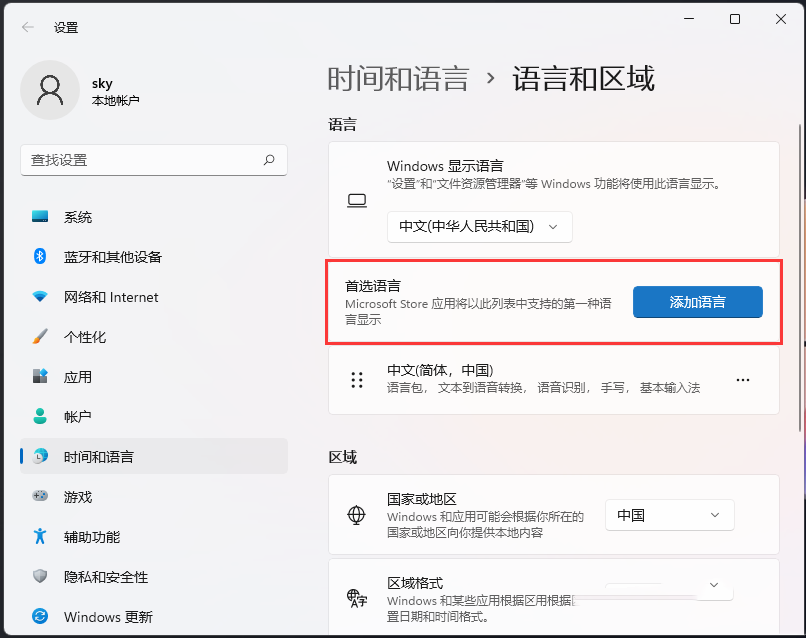
3 Pilih bahasa yang hendak dipasang, masukkan [Bahasa Jepun], kemudian pilih [Bahasa Jepun], dan kemudian klik [Halaman Seterusnya].

4. Di bawah fungsi bahasa pemasangan, semak fungsi yang diperlukan, dan kemudian klik [Pasang].

5 Pemasangan bahasa sedang selesai, sila tunggu. Ini mungkin mengambil masa beberapa minit.

6 Selepas pemasangan bahasa Jepun (kaedah input Microsoft) selesai, tukar kaedah input dan anda boleh menemuinya.

Atas ialah kandungan terperinci Cara menaip bahasa Jepun menggunakan kaedah input win11 Cara menaip bahasa Jepun menggunakan kaedah input win11 Tutorial. Untuk maklumat lanjut, sila ikut artikel berkaitan lain di laman web China PHP!
 Adakah OnePlus atau Honor lebih baik?
Adakah OnePlus atau Honor lebih baik?
 Bagaimana untuk mendapatkan elemen halaman menggunakan javascript
Bagaimana untuk mendapatkan elemen halaman menggunakan javascript
 Bagaimana untuk membaca fail teks dalam html
Bagaimana untuk membaca fail teks dalam html
 Bagaimana untuk memasang penapis ps
Bagaimana untuk memasang penapis ps
 apakah alamat mac
apakah alamat mac
 Apakah perbezaan antara tomcat dan nginx
Apakah perbezaan antara tomcat dan nginx
 Bagaimana untuk membeli, menjual dan berdagang Bitcoin
Bagaimana untuk membeli, menjual dan berdagang Bitcoin
 Sebab mengapa skrin sentuh telefon bimbit gagal
Sebab mengapa skrin sentuh telefon bimbit gagal




